Πλήρες σεμινάριο για το πώς να ανακτήσετε διαγραμμένα φωνητικά μηνύματα στο iPhone
Όλα είχαν καταγραφεί. Έτσι απλά, η ηχογράφηση του φωνητικού σημειώματος, οι οδηγίες από το αφεντικό σας ή οι πρώτες λέξεις του παιδιού σας εξαφανίζονται από το τηλέφωνό σας και σύντομα ξεχνιούνται. Με ένα μόνο τυχαίο σάρωμά ή άγγιγμα, όλο το περιεχόμενό σας διαγράφεται. Δεν υπάρχει τίποτα για το οποίο να ντρέπεστε αν βρεθείτε να κοιτάτε το iPhone σας και να αναρωτιέστε πώς να το εντοπίσετε. Πολλοί άνθρωποι βιώνουν επίσης αυτό το άγχος τακτικά. Αυτός ο οδηγός θα σας δείξει ακριβώς... πώς να ανακτήσετε διαγραμμένα φωνητικά μηνύματα στο iPhone, ώστε να μπορείτε να αναπνεύσετε με ηρεμία και να ανακτήσετε ό,τι πιο σημαντικό.
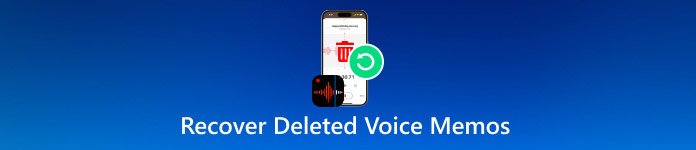
Σε αυτό το άρθρο:
- Μέρος 1: Είναι δυνατή η ανάκτηση διαγραμμένων φωνητικών μηνυμάτων
- Μέρος 2: Πώς να ανακτήσετε πρόσφατα διαγραμμένα φωνητικά μηνύματα από προεπιλογή
- Μέρος 3: Πώς να ανακτήσετε μόνιμα διαγραμμένα φωνητικά μηνύματα στο iPhone
- Μέρος 4: Πώς να ανακτήσετε τα διαγραμμένα φωνητικά μηνύματα από το iCloud
- Μέρος 5: Πώς να ανακτήσετε ή να ανακτήσετε διαγραμμένα φωνητικά μηνύματα από το iTunes/Finder
Μέρος 1: Είναι δυνατή η ανάκτηση διαγραμμένων φωνητικών μηνυμάτων
Υπάρχουν επιλογές στο iPhone σας, όπως ο φάκελος "Πρόσφατα διαγραμμένα", που σας επιτρέπουν να ανακτήσετε τα φωνητικά σας μηνύματα, ανεξάρτητα από το πόσο καιρό έχουν χαθεί. Αλλά αν όλα τα άλλα αποτύχουν, υπάρχουν εναλλακτικοί τρόποι. Χρησιμοποιώντας εργαλεία όπως το iCloud, το iTunes ή το Finder, έχετε επιπλέον πιθανότητες να επαναφέρετε τα δεδομένα σας. Ωστόσο, εάν δεν έχετε αντίγραφο ασφαλείας δεδομένων στο iPhone σας, σας προτείνουμε να δοκιμάσετε το εργαλείο imyPass ως εναλλακτική λύση.
Όποια και αν είναι η αιτία, τα πράγματα μπορούν να βελτιωθούν. Στις επόμενες ενότητες, θα σας καθοδηγήσουμε στα βήματα σχετικά με τον τρόπο ανάκτησης διαγραμμένων φωνητικών σημειωμάτων, ανεξάρτητα από το ποια μέθοδος ταιριάζει καλύτερα στην περίπτωσή σας.
Μέρος 2: Πώς να ανακτήσετε πρόσφατα διαγραμμένα φωνητικά μηνύματα από προεπιλογή
Μήπως τελικά διαγράψατε κατά λάθος ένα φωνητικό μήνυμα; Μπορεί να υπάρχει ακόμα ελπίδα. Πρόσφατα διαγραμμένος φάκελος Λειτουργεί ως δίχτυ ασφαλείας σας από τυχαία διαγραφή σε κάθε σύστημα iPhone. Δεν διαγράφονται αμέσως, αλλά μετακινούνται σε αυτόν τον φάκελο και παραμένουν εκεί για έως και 30 ημέρες. Με αυτό, είναι η τελευταία σας ευκαιρία να αποθηκεύσετε τα αρχεία σας πριν διαγραφούν οριστικά.
Είναι ένας από τους ευκολότερους τρόπους για να ανακτήσετε διαγραμμένα φωνητικά μηνύματα σε ένα iPhone χωρίς να χρησιμοποιήσετε επιπλέον εργαλεία ή λογισμικό. Πρέπει να ενεργήσετε γρήγορα εντός 30 ημερών από την αφαίρεση του σημειώματος από αυτόν τον φάκελο. Θα χρειαστείτε μια άλλη λύση. Το σπουδαίο είναι το εξής: Υπάρχουν ορισμένες αποτελεσματικές μέθοδοι για την ανάκτηση των δεδομένων σας και το επόμενο βήμα μας είναι να σας βοηθήσουμε να μάθετε περισσότερα για αυτές. Μπορείτε να ανακτήσετε τα σημειώματά σας με αυτόν τον τρόπο, εάν διαγράφηκαν πρόσφατα:
Στο iPhone σας, μεταβείτε στην εφαρμογή Μαγνητόφωνο και κάντε κύλιση προς τα κάτω μέχρι να φτάσετε στην ενότητα όπου Διαγράφηκε πρόσφατα βρίσκεται ο φάκελος.
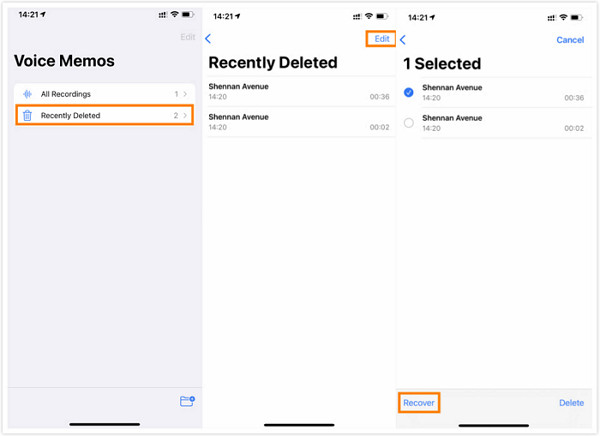
Εδώ, θα χρειαστεί να πατήσετε το Επεξεργασία κουμπί, που βρίσκεται στην επάνω δεξιά γωνία της οθόνης, το οποίο θα σας εξουσιοδοτήσει να επιλέξετε τα φωνητικά μηνύματα που έχουν αποθηκευτεί προηγουμένως στη συσκευή σας για να τα επαναφέρετε.
Αφού τα επιλέξετε, κάντε κλικ στο Ανακτώ για να τα μετακινήσετε πίσω στην κύρια λίστα εγγραφών σας.
Μέρος 3: Πώς να ανακτήσετε μόνιμα διαγραμμένα φωνητικά μηνύματα στο iPhone
Γενικά, η λειτουργία "Πρόσφατα διαγραμμένα" θα καταργήσει αυτόματα τα φωνητικά μηνύματα μετά την καθορισμένη ώρα. Υπάρχουν περιπτώσεις όπου απλώς ξεχνάμε να τα επαναφέρουμε και, μέχρι να ελέγξουμε, ο φάκελος είναι ήδη άδειος. Αυτός είναι ο λόγος για τον οποίο πολλοί χρήστες κολλάνε, νομίζοντας ότι αυτές οι ηχογραφήσεις έχουν χαθεί οριστικά. Αλλά ακόμα και χωρίς αντίγραφο ασφαλείας, υπάρχει ακόμα ελπίδα.
Για να ανακτήσετε μόνιμα διαγραμμένα φωνητικά μηνύματα από ένα iPhone, μπορείτε να χρησιμοποιήσετε ένα αξιόπιστο εργαλείο όπως το imyPass iPhone Data RecoveryΣε Windows ή Mac, σας επιτρέπει να σαρώσετε τη συσκευή σας σε βάθος και να αποκαλύψετε κρυφά αρχεία. Δεν απαιτείται αντίγραφο ασφαλείας iCloud ή iTunes για να αρχίσετε να χρησιμοποιείτε το iPhone σας. Μόλις σαρώσετε, μπορείτε να κάνετε προεπισκόπηση των δεδομένων που βρέθηκαν, να επιλέξετε ποια σημειώματα θα επαναφέρετε και να το κάνετε αυτό με λίγα μόνο κλικ. Σε περιπτώσεις όπου οι ενσωματωμένες επιλογές δεν υπάρχουν πλέον, είναι μια από τις ευκολότερες μεθόδους για να επαναφέρετε τις χαμένες εγγραφές σας.
Τώρα που έχετε επιλέξει αυτήν τη μέθοδο, κάντε κλικ στο κουμπί λήψης για να λάβετε και να εγκαταστήσετε την εφαρμογή imyPass iPhone Data Recovery στον υπολογιστή σας. Μόλις ολοκληρώσετε την εγκατάσταση, η εφαρμογή είναι έτοιμη για εκκίνηση.
Παω σε Ανάκτηση από συσκευή iOS επειδή θέλετε να ανακτήσετε το φωνητικό υπόμνημα που είναι αποθηκευμένο στο iPhone σας. Στη συνέχεια, συνδέστε το καλώδιο φόρτισης της συσκευής iOS στη θύρα του υπολογιστή σας και συνδέστε το ξανά στη συσκευή iOS, ώστε να δημιουργηθεί μια σύνδεση. Τέλος, για να εκτελέσετε μια βαθιά σάρωση στη συσκευή σας, κάντε κλικ στο Ξεκινήστε τη σάρωση κουμπί.

Περιμένετε μέχρι να ολοκληρωθεί η σάρωση και στην οθόνη σας θα δείτε όλα τα δεδομένα που μπορούν ακόμη να ανακτηθούν. Σημειώματα & Άλλα, βρείτε την τομή του Φωνητικά σημειώματα, εδώ μπορείτε να επιλέξετε όλα τα σημειώματα που θέλετε να λάβετε πίσω. Για να συνεχίσετε, κάντε κλικ στο Επαναφέρω κουμπί.
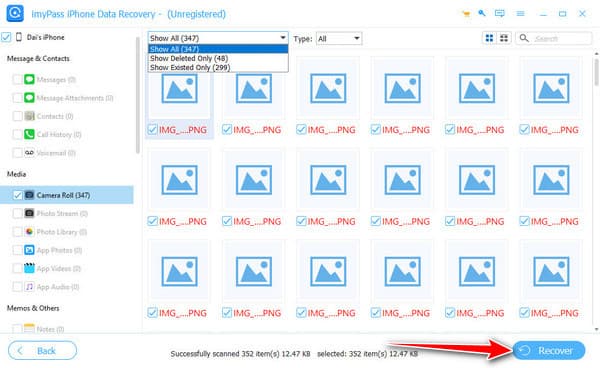
Εάν δεν είστε σίγουροι ποιο από τα αρχεία φωνητικών σημειωμάτων είναι αυτό που ψάχνετε, σας προτείνουμε να κάνετε μια γρήγορη προεπισκόπηση του.
Για να τα συμπληρώσετε όλα, ορίστε την τοποθεσία όπου θέλετε να αποθηκευτεί το φωνητικό υπόμνημα και κάντε κλικ στο Ανοιξε. Στη συνέχεια, κάντε κλικ στο Επαναφέρω Πατήστε ξανά το κουμπί για να ξεκινήσει η επεξεργασία και να διασφαλίσετε ότι δεν θα υπάρξει καμία διακοπή κατά την επαναφορά των αρχείων φωνητικών σημειωμάτων.
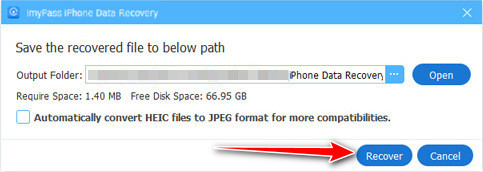
Μέρος 4: Πώς να ανακτήσετε τα διαγραμμένα φωνητικά μηνύματα από το iCloud
Εάν έχετε ενεργοποιήσει το iCloud, τα αντίγραφα ασφαλείας των φωνητικών σημειωμάτων δημιουργούνται αυτόματα και σας επιτρέπουν να ανακτήσετε τα αρχεία. Μόλις δημιουργείτε τακτικά αντίγραφα ασφαλείας χρησιμοποιώντας Wi-Fi, ενδέχεται να εξακολουθείτε να έχετε αποθηκευμένες τις ηχογραφήσεις σας στο iCloud. Δείτε πώς μπορείτε να ανακτήσετε ένα διαγραμμένο φωνητικό μήνυμα σε ένα iPhone χρησιμοποιώντας αυτήν τη μέθοδο:
Για να ελέγξετε τα διαθέσιμα αντίγραφα ασφαλείας στο iCloud, μπορείτε να μεταβείτε στη διεύθυνση Ρυθμίσεις > Το όνομα σου > iCloud > Δημιουργία αντιγράφων ασφαλείας iCloudΕδώ, μπορείτε να ελέγξετε το τελευταίο αντίγραφο ασφαλείας που έχετε και, αν ήταν πριν από τη διαγραφή του σημειώματος, τότε είστε τυχεροί.
Για να επαναφέρετε όλα τα αντίγραφα ασφαλείας από το iCloud, θα χρειαστεί να το επαναφέρετε. Μεταβείτε στο Ρυθμίσεις > Γενικός > Μεταφορά ή επαναφορά iPhone > Διαγραφή όλου του περιεχομένου και των ρυθμίσεων, το οποίο θα καταργήσει τα πάντα από τη συσκευή σας.
Μετά την επανεκκίνηση, θα χρειαστεί να το ρυθμίσετε. Μεταβείτε στο Εφαρμογές και δεδομένα > Επαναφορά από το iCloud BackupΣυνδεθείτε στον λογαριασμό σας και επιλέξτε το αντίγραφο ασφαλείας όπου πιστεύετε ότι είναι αποθηκευμένο το διαγραμμένο σημείωμά σας. Μόλις το κάνετε αυτό, επιστρέψτε στην εφαρμογή Φωνητικά μηνύματα και ελέγξτε το αρχείο φωνητικού σημειώματος που έχει ανακτηθεί.

Εάν έχετε ξεχάσει τον κωδικό πρόσβασης iCloud, ο οποίος είναι απαραίτητος για την ολοκλήρωση αυτής της διαδικασίας, θα πρέπει να μάθετε πώς να επαναφέρετε τον κωδικό πρόσβασής σας στο iCloud πρώτα.
Μέρος 5: Πώς να ανακτήσετε ή να ανακτήσετε διαγραμμένα φωνητικά μηνύματα από το iTunes/Finder
Αν χρησιμοποιείτε συχνά το iTunes σε Windows ή το Finder σε Mac για να δημιουργήσετε αντίγραφα ασφαλείας του iPhone σας, τα παλιά σας φωνητικά μηνύματα ενδέχεται να εξακολουθούν να υπάρχουν. Αυτή η διαδικασία έχει ως αποτέλεσμα ένα πλήρες αντίγραφο ασφαλείας των εφαρμογών, των επιλογών και των ηχογραφήσεων της συσκευής σας. Μόλις το σημείωμα βρίσκεται εκεί πριν από το τελευταίο αντίγραφο ασφαλείας, μπορείτε να ανακτήσετε τα δεδομένα σας, όπως ακριβώς μπορείτε. ανάκτηση μουσικής στο iTunesΜάθετε πώς να ανακτήσετε διαγραμμένα φωνητικά μηνύματα iPhone χρησιμοποιώντας το παρακάτω σεμινάριο.
Ανοίξτε το iTunes, συνδέστε τη συσκευή σας και κάντε κλικ στο συσκευή εικονίδιο στο iTunes. Εάν χρησιμοποιείτε το Finder, μεταβείτε στο Περίληψη καρτέλα και κάντε κλικ στο Επαναφορά αντιγράφων ασφαλείας αφού συνδέσετε τη συσκευή.
Από τη λίστα των αντιγράφων ασφαλείας, επιλέξτε αυτό που δημιουργήσατε πριν διαγράψετε τα σημειώματα και κάντε κλικ στο Επαναφέρω.

Μετά τη διαδικασία, μπορείτε να το ελέγξετε ξανά στην εφαρμογή Φωνητικά μηνύματα.
συμπέρασμα
Με αυτό το άρθρο, μπορείτε να μάθετε πώς να ανακτήσετε μόνιμα διαγραμμένα φωνητικά μηνύματα χρησιμοποιώντας την προεπιλεγμένη επιλογή, το iTunes, το Finder και το καλύτερο λογισμικό ανάκτησης δεδομένων iOS στην αγορά. Η διαδικασία μπορεί να φαίνεται δύσκολη, αλλά η αλήθεια είναι ότι μπορεί να γίνει χωρίς τη βοήθεια ενός επαγγελματία.
Hot Solutions
-
Ανάκτηση δεδομένων
- Ανάκτηση φωτογραφίας WhatsApp View Once
- Ανάκτηση διαγραμμένων βίντεο TikTok σε κινητό
- Ανάκτηση διαγραμμένης φωτογραφίας στο Facebook
- Ανάκτηση μηνυμάτων Viber, φωτογραφιών κ.λπ.
- Ανάκτηση διαγραμμένων φωτογραφιών Snapchat
- 5 καλύτερες εφαρμογές ανάκτησης επαφών
- Ανάκτηση διαγραμμένων μηνυμάτων Discord
- Ανασκόπηση ανάκτησης δεδομένων AppGeeker iOS
- Ανάκτηση δεδομένων από τη λειτουργία DFU
- Δεν είναι δυνατή η επαναφορά αντιγράφων ασφαλείας iPhone
-
Ξεκλειδώστε το iOS
-
Συμβουλές για iOS
-
Συμβουλές κωδικού πρόσβασης

